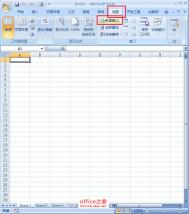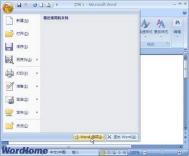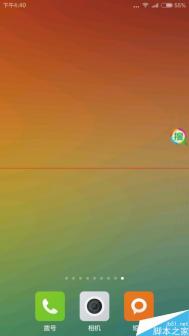Excel2007在同一窗口同时显示多个工作表避免来回切换窗口
编辑、查看、对比表格的内容,之前使用的方法是来回切换窗口,貌似有些费时费力,而且还容易出错。其实在Excel中有更好的方法,就是让一个窗口同时显示多个工作表,看似很难得事,简单几步便可办到,如此一来将会提高办公效率。
简述
首先在视图选项卡中新建窗口,若显示更多的工作表可重复点击,接着在窗口选项组中单击全部重排,在对话框中选“水平并排”选项,确定之后,你将会发现窗口子有两个工作表了。
步骤
1、打开Excel工作表,选择“视图”选项卡,在“窗口”选项组中单击“新建窗口”按钮新建一个窗口。提示:如果需要同时显示更多的工作表可以重复单击“新建窗口”按钮。

2、在“视图”选项卡中,单击“窗口”选项组中的“全部重排”按钮。
[ 查看全文 ]